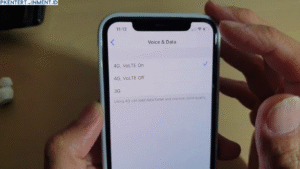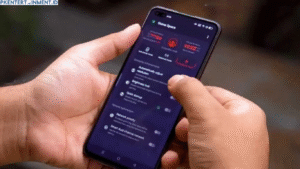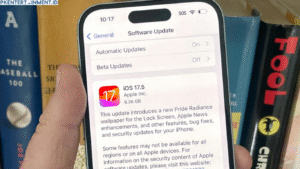Cara membuat restore point manual di Windows - Pernah nggak sih, kamu ngalamin masalah di Windows setelah install software atau update tertentu? Tiba-tiba sistem jadi lemot, aplikasi crash, atau malah Windows nggak bisa nyala dengan normal.
Nah, di sinilah restore point berperan! Restore point memungkinkan kamu untuk mengembalikan kondisi Windows ke titik sebelum masalah terjadi.
Jadi, sebelum kamu utak-atik sistem atau install software yang belum yakin keamanannya, yuk buat restore point manual dulu sebagai langkah pencegahan!
Daftar Isi Artikel
Cara Membuat Restore Point Manual Di Windows
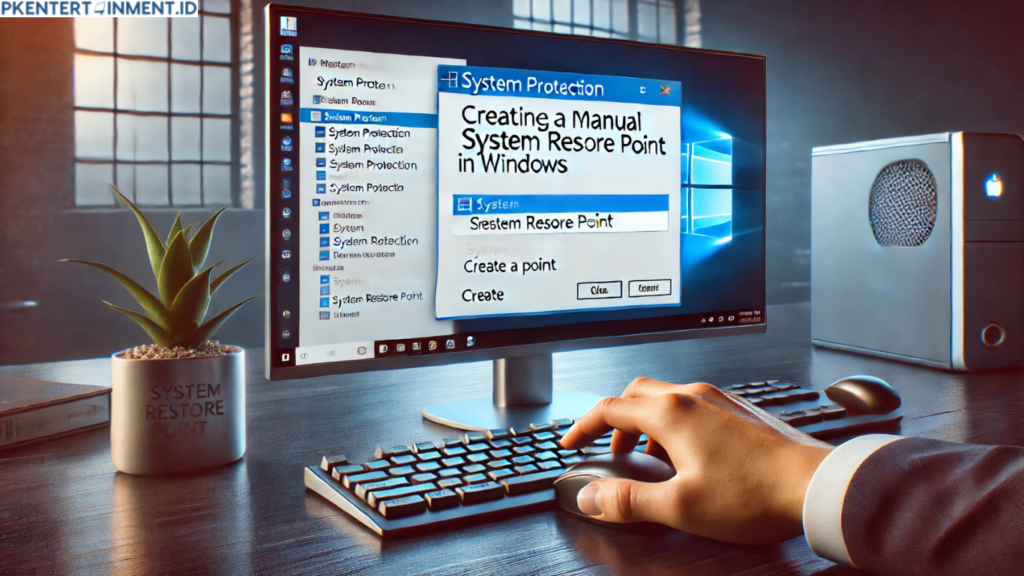
Nggak perlu panik, cara membuat restore point manual di Windows gampang banget! Ikuti langkah-langkah berikut ini:
1. Buka System Properties
- Tekan tombol Win + R di keyboard untuk membuka Run.
- Ketik sysdm.cpl, lalu tekan Enter.
- Pilih tab System Protection.
2. Aktifkan System Protection (Jika Belum Aktif)
- Pilih drive tempat Windows terinstal (biasanya C:).
- Klik tombol Configure.
- Pilih Turn on system protection.
- Atur disk space usage secukupnya (misal 5-10% dari kapasitas disk).
- Klik OK.
3. Membuat Restore Point Baru
- Pada tab System Protection, klik Create.
- Beri nama restore point (misalnya: "Sebelum Update Driver").
- Klik Create dan tunggu prosesnya selesai.
- Jika sudah selesai, klik Close.
Catatan
Cara membuat restore point manual di Windows ini hanya memakan waktu beberapa menit, tergantung dari kecepatan sistem kamu. Dengan restore point ini, kamu bisa mengembalikan sistem Windows ke kondisi sebelumnya tanpa kehilangan file pribadi. Yang perlu diingat, restore point ini hanya menyimpan perubahan pada sistem, bukan file-file seperti dokumen, foto, atau video.
Selain itu, pastikan kamu membuat restore point secara berkala terutama sebelum melakukan perubahan besar pada sistem, seperti mengupdate driver atau menginstall aplikasi berat. Hal ini penting untuk mencegah masalah yang bisa menyebabkan Windows crash atau tidak bisa booting dengan normal.
Banyak pengguna Windows sering mengabaikan fitur restore point ini, padahal ini adalah penyelamat utama kalau terjadi masalah yang tak terduga. Jadi, mulai sekarang biasakan untuk selalu membuat restore point sebelum melakukan perubahan besar pada sistem.
Cara Mengembalikan Windows dengan Restore Point
Kalau suatu saat Windows bermasalah, kamu bisa menggunakan restore point untuk mengembalikan sistem ke keadaan sebelumnya. Begini caranya:
- Buka Run dengan menekan Win + R, lalu ketik rstrui dan tekan Enter.
- Klik Next, lalu pilih restore point yang telah dibuat sebelumnya.
- Klik Next lagi dan pilih Finish.
- Tunggu proses restore selesai, lalu restart PC kamu.
Setelah proses selesai, Windows akan kembali ke kondisi sebelum restore point dibuat. Simpel banget, kan?
Kapan Sebaiknya Kamu Membuat Restore Point?
Agar lebih aman, kamu bisa membuat restore point dalam kondisi-kondisi berikut:
- Sebelum install software baru, terutama yang belum kamu kenal.
- Sebelum update Windows atau driver untuk mencegah error setelah update.
- Sebelum melakukan tweak atau modifikasi sistem agar mudah dikembalikan jika ada kesalahan.
Dengan begitu, kamu nggak perlu panik kalau ada error. Tinggal restore aja!
Kesimpulan
Cara membuat restore point manual di Windows itu penting banget buat jaga-jaga kalau ada error atau masalah di sistem. Dengan mengikuti langkah-langkah di atas, kamu bisa dengan mudah membuat dan menggunakan restore point tanpa ribet. Jadi, sebelum utak-atik sistem atau install software baru, pastikan kamu sudah membuat restore point, ya!
Sekarang, kamu sudah paham kan gimana cara membuat restore point manual di Windows? Yuk, langsung praktik biar aman dan nggak kena masalah nanti!